Հեղինակ:
Peter Berry
Ստեղծման Ամսաթիվը:
14 Հուլիս 2021
Թարմացման Ամսաթիվը:
1 Հուլիս 2024
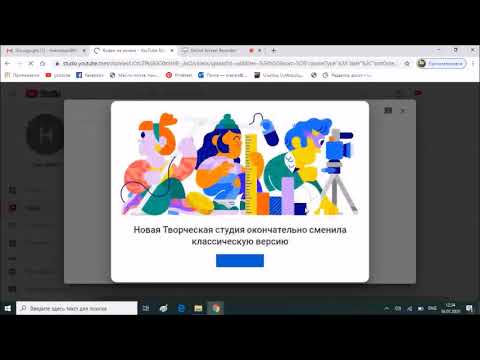
Բովանդակություն
Անկանու՞մ եք տեսանյութեր տարածել ընկերների, ընտանիքի և շատ այլ մարդկանց հետ: YouTube- ում տեսանյութեր ներբեռնելը արագ, պարզ և լիովին անվճար է: Այս հոդվածը ձեզ ցույց կտա, թե ինչպես տեսանյութեր վերբեռնել YouTube- ը ձեր համակարգչի, հեռախոսի կամ պլանշետի միջոցով:
Քայլեր
2-ի մեթոդը 1. Օգտագործեք YouTube ծրագիրը ձեր հեռախոսում
Բացեք YouTube ծրագիրը: Դա կարմիր և սպիտակ պատկերակ է ՝ աջակողմյան ուղղանկյունով և եռանկյունով, ուղեկցվում է «YouTube» բառով: Այս ծրագիրը դուք կգտնեք ձեր սարքի հիմնական էկրանին կամ ծրագրերի ընտրացանկում: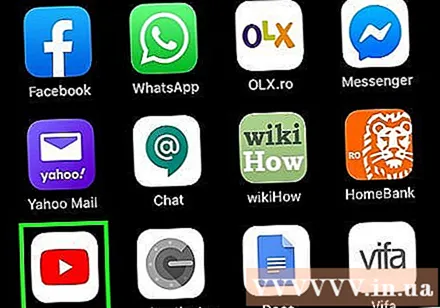
- YouTube- ը կարող է արդեն նախապես տեղադրված լինել բոլոր հեռախոսների և պլանշետների վրա, բայց առանց ծրագրի կարող եք այն ներբեռնել App Store- ից (iPhone / iPad) կամ Play Store- ից (Android- ով):
- Տեսանյութեր ներբեռնելուց առաջ միացեք Wi-Fi ցանցին ՝ բջջային տվյալների ծախսերից խուսափելու համար:
- Եթե ինքնաբերաբար մուտք չեք գործել, ապա պետք է ընտրեք Google հաշիվ կամ մուտք գործեք ձեր YouTube հաշվի էլփոստի հասցեով և գաղտնաբառով:
Նշում: Տեսանյութերը կարող եք նաև տարածել անմիջապես ձեր հեռախոսի Լուսանկարներ կամ Պատկերասրահ հավելվածից: Բացեք տեսանյութը, հպեք Sharing պատկերակին և ընտրեք YouTube եթե տեսնում եք այս տարբերակը: Այս պահին դուք կանցնեք 6-րդ քայլին:
Հպեք ձեր պրոֆիլի նկարին էկրանի վերևի աջ անկյունում: Դուք կտեսնեք, որ այստեղ ընտրացանկ է հայտնվում:
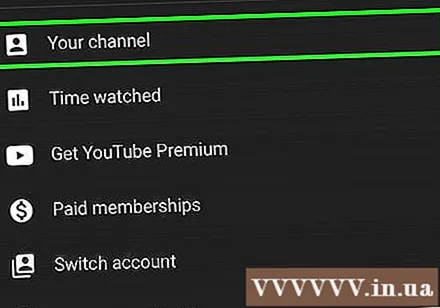
Հպեք Ձեր ալիքը (Ձեր ալիքը) ընտրացանկի վերևում է:
Հպեք տեսախցիկի պատկերակին: Սա այն պատկերակն է, որը հայտնվում է էկրանի վերին մասում գտնվող ընտրացանկի վերևի աջ մասում: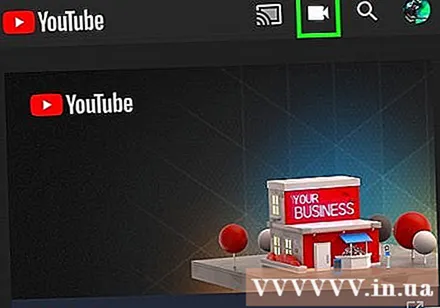
- Եթե առաջին անգամ եք տեսանյութ ներբեռնում ձեր հեռախոսից կամ պլանշետից, նախքան գործը անցնելը, դուք ստիպված կլինեք ծրագրին մուտք ունենալ դեպի լուսանկար, տեսախցիկ և / կամ խոսափող:

Ընտրեք տեսանյութ: Ձեր հեռախոսի կամ պլանշետի տեսախցիկի տեսականիում բոլոր տեսանյութերի ցուցակը կտեսնեք այստեղ: Հպեք տեսանյութին, որը ցանկանում եք տարածել:- Լռելյայն, դուք կարող եք տեսանյութեր վերբեռնել մինչև 15 րոպե տևողությամբ: Եթե ցանկանում եք ավելի երկար տեսանյութեր վերբեռնել (մինչև 12 ժամ), նախ պետք է ստուգեք ձեր հաշիվը:
Տեսանյութին ավելացնել էֆեկտներ (ըստ ցանկության): Եթե ցանկանում եք հետագա խմբագրումներ կատարել ձեր տեսանյութը նախքան այն վերբեռնելը, փորձեք հետևյալ ընտրանքները.
- Եթե ցանկանում եք տեսանյութը կտրել, էկրանին ներքևում ցուցադրվող ժամանակացույցի եզրերը քաշեք դեպի ձեր նախընտրած մեկնարկային և վերջնական կետերը:
- Հպեք կախարդական փայտիկի պատկերակին ՝ տեսանյութի գունային զտիչ ընտրելու համար: Այս պատկերակը կտեսնեք ձեր Android էկրանի վերևի աջ անկյունում և ձեր iPhone / iPad էկրանի ներքևում:
- Հպեք գրառման պատկերակին, եթե ցանկանում եք ավելացնել ձայն, որն արտոնյալ չէ (միայն iPhone և iPad):
Հպեք հաջորդը (Շարունակեք) ՝ հաջորդ քայլին անցնելու համար (միայն iPhone և iPad): Եթե ունեք iPhone կամ iPad, ընտրեք հաջորդը վերին աջ անկյունում ՝ աշխատանքը շարունակելու համար:
Սահմանեք վերնագիր: Տեսանյութի վերնագիրը կարող է կազմված լինել մինչև 100 նիշ և պետք է արտացոլի տեսանյութի բովանդակությունը: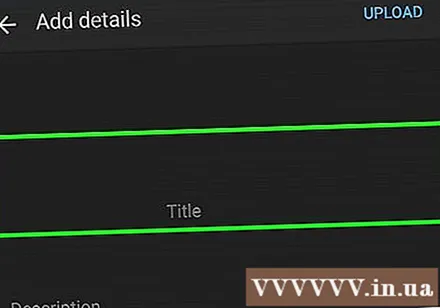
Մուտքագրեք նկարագրություն: Նկարագրությունն ընտրովի է, բայց պետք է ներառվի: Նկարագրության մեջ տեղեկատվությունը դիտելիս հայտնվում է տեսանյութի տակ: Դուք կարող եք օգտագործել այս բաժինը ՝ տեսանյութեր, բովանդակություն ստեղծողների կամ այլ նախագծերի հետ կապված տեղեկություններ ավելացնելու համար: Նկարագրությանը ավելացրեք հիմնաբառեր, որպեսզի տեսանյութը ցուցադրվի հարակից որոնումներում:
Ընտրեք ձեր տեսանելիությունը «Գաղտնիություն» ընտրացանկում: Գաղտնիության ընտրացանկից կարող եք ընտրել 3 տարբերակ: Գաղտնիության ընտրանքները ներառում են.
- Հանրային Այս տարբերակի միջոցով YouTube- ում յուրաքանչյուր ոք կարող է որոնել և դիտել ձեր տեսանյութը:
- Չցուցակված ՝ Ձեր տեսանյութը հրապարակային չի լինի, բայց յուրաքանչյուրը, ով դրան հղում ունի, կկարողանա տեսնել ձեր տեսանյութը:
- Անձնական Այս տարբերակը թույլ է տալիս տեսանյութեր դիտել միայն այն ժամանակ, երբ մուտք եք գործել ձեր հաշիվ:
Հպեք Որտեղից (Որտեղից) ձեր դիրքը սահմանելու համար (ըստ ցանկության): Եթե ցանկանում եք դասակարգել ձեր տեսանյութը ըստ աշխարհագրական դիրքի, ապա կարող եք դա անել «Գաղտնիություն» խորագրի ներքո: Հպեք «Տեղադրության» վրա և ընտրեք մոտակա վայրերից մեկը: Կարող եք նաև որոնման տողում մուտքագրել հասցե կամ տեղ և որոնման արդյունքներից ընտրել տեղադրությունը:
- Տեսանյութին գտնվելու վայր առաջին անգամ ավելացնելիս ձեզանից կխնդրեն թույլատրել YouTube- ին մուտք ունենալ ձեր գտնվելու վայրը ձեր հեռախոսում կամ պլանշետում: Խնդրում եմ ընտրել Թույլատրել հավելվածն օգտագործելիս (Թույլատրվում է հավելվածն օգտագործելիս) շարունակել:
Հպեք ՎԵՐԱԲԵՐՈՒՄ (Վերբեռնել) վերևի աջ անկյունում: Սա տեսանյութ YouTube- ում վերբեռնելու գործողություն է: Վերբեռնումն ավարտելուց հետո տեսանյութը կցուցադրվի Տեսանյութերի ցուցակում:
- Եթե ցանկանում եք պիտակավորել տեսանյութը, որպեսզի մյուսներն ավելի հեշտությամբ գտնեն այն, հպեք տեսանյութի երեք կետանոց ընտրացանկին, ընտրեք Խմբագրել (Խմբագրել) և «Պիտակներ» դաշտում մուտքագրել ստորակետերով առանձնացված պիտակներ:
2-ի մեթոդը 2. Օգտագործեք Youtube.com ձեր համակարգչում
Մուտք https://www.youtube.com վեբ զննարկիչից: Տեսանյութեր կարող եք տեղադրել անմիջապես YouTube կայքից:
- Եթե մուտք չեք գործել ձեր YouTube հաշիվ, կտտացրեք այն ՄՈՒՏՔ ԳՈՐԾԵԼ (Մուտք գործեք) էջի վերին աջ անկյունում ՝ անհապաղ գործողությունների համար: Ընտրեք ձեր YouTube հաշիվը և մուտքագրեք ձեր գաղտնաբառը կամ կտտացրեք Օգտագործեք մեկ այլ հաշիվ (Օգտագործեք մեկ այլ հաշիվ) և մուտք գործեք անհրաժեշտ YouTube էլփոստի հասցեով և գաղտնաբառով:
Կտտացրեք խցիկի պատկերակին գումարած նշանով (+) և ընտրեք Վերբեռնեք տեսանյութը (Վերբեռնեք տեսանյութը): Սա պատկերակն է վերևի աջ անկյունում, ձեր պրոֆիլի նկարի անմիջապես կողքին: Սա ձեզ կտանի դեպի YouTube Studio էջ, որի էջի մեջտեղում կա «Վերբեռնել տեսանյութը» պատուհանը: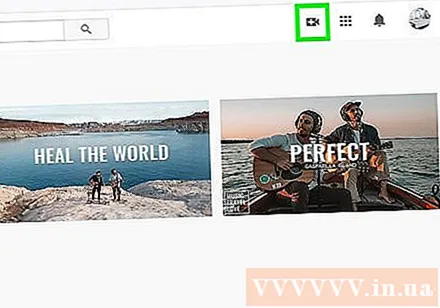
Վիդեո ֆայլը քաշեք դեպի պատուհանի սլաքը: Կամ կարող եք սեղմել կոճակը ԸՆՏՐԵՔ ՖԻԼ (Ընտրեք ֆայլը) կապույտով, անցեք այնտեղ, որտեղ ֆայլը պահեք ձեր համակարգչում և կտտացրեք Բաց (Բաց): Սա տեսանյութի վերբեռնման գործընթացի առաջին քայլն է: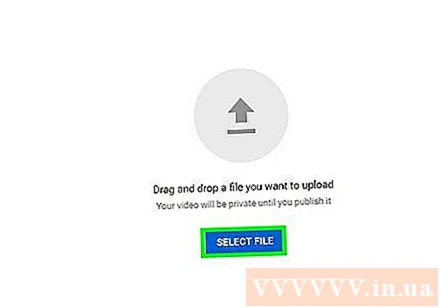
- Լռելյայն, դուք կարող եք տեսանյութեր վերբեռնել մինչև 15 րոպե: Եթե ցանկանում եք ավելի երկար տեսանյութեր վերբեռնել (մինչև 12 ժամ), նախ պետք է ստուգեք ձեր հաշիվը:
- Եթե տեսանյութեր եք ներբեռնում DVD- ից YouTube, նախ ֆիլմը պահեք ձեր համակարգչում:
- YouTube- ն աջակցում է տեսանյութերը հետևյալ ձևաչափերով ՝ MOV, MPEG4, MP4, AVI, WMV, MPEGPS, FLV, 3GPP, WebM, DNxHR, ProRes, CineForm, HEVC (h265):
Տեսանյութի համար ավելացրեք վերնագիր և նկարագրություն: Վերնագիրը պահանջվում է, իսկ նկարագրությունը պարտադիր չէ, բայց այն պետք է լինի: Կարող եք մուտքագրել վերնագիր մինչև 100 նիշ:Ստեղծեք համոզիչ վերնագիր, որը ճշգրտորեն արտացոլում է տեսանյութի բովանդակությունը: Բացի այդ, տեսանյութում նկարագրություն ավելացնելու համար օգտագործվում է «Նկարագրություն» վերնագրով տուփ: Նկարագրության մեջ տեղեկատվությունը դիտելիս հայտնվում է տեսանյութի տակ: Նկարագրությանը կարող եք ավելացնել տեղեկություններ տեսանյութերի, բովանդակության ստեղծողների և այլ նախագծերի մասին: Բացի այդ, այս բաժնում ավելացրեք հիմնաբառեր, որպեսզի տեսանյութը ցուցադրվի հարակից որոնումներում:
Կտտացրեք մանրապատկերին, որը ցանկանում եք օգտագործել: Տեսանյութի մանրապատկերը անշարժ պատկեր է, որը ներկայացնում է տեսանյութը, քանի որ այն հայտնվում է ձեր ալիքում և որոնման արդյունքներում: Ընտրեք մանրապատկեր տեսանյութի համար ՝ կտտացնելով առաջարկվող մանրապատկերներից մեկի վրա:
- Կամ, կարող եք սեղմել Վերբեռնեք մանրապատկերները (Վերբեռնեք մանրապատկերը) և ընտրեք ձեր սեփական լուսանկարը որպես մանրապատկեր: Պարզապես կտտացրեք լուսանկարին ՝ օգտագործելու և ընտրելու համար Բաց.
Տեսանյութեր ավելացրեք երգացանկում (ըստ ցանկության): Եթե ցանկանում եք տեսանյութ ավելացնել տեսացանկին, կտտացրեք «Երգացանկ» ընտրության տուփին և ընտրեք ձեր ստեղծած երգացանկը ՝ տեսանյութը դրան ավելացնելու համար: Դուք կարող եք տեսանյութեր ավելացնել մի քանի երգացանկում:
Տեսանյութի նշում երեխաների համար: Ներկայումս YouTube- ը պահանջում է, որ դուք էջանշեք բոլոր տեսանյութերը, որոնք նախատեսված են մինչև 13 տարեկան երեխաների համար: Եթե ձեր տեսանյութը երեխաների համար է, կտտացրեք «Այո, երեխաների համար ստեղծված» կողքին գտնվող կոճակին (Այո, այս բովանդակությունը երեխաների համար է): Եթե դա մանկական տեսանյութ չէ, դուք կընտրեք «Ոչ, երեխաների համար ստեղծված չէ» կողքին գտնվող կոճակը (Ոչ, սա մանկական բովանդակություն չէ):
- Երեխաների համար տեսանյութերի ճշգրիտ մակնշումը «Երեխաների առցանց գաղտնիության պաշտպանության մասին» օրենքի (COPPA) կանոն է: Անազնիվ տեսանյութի դրոշակավորումը կարող է հանգեցնել այն բանին, որ YouTube- ը խիստ գործողություններ ձեռնարկի ձեր հաշվի դեմ, կամ կարող եք պատժվել Դաշնային առևտրի հանձնաժողովի (FTC) կողմից: Մանրամասների համար կարդացեք YouTube- ի համար COPPA- ի կանոնակարգերը:
- Բացի այդ, եթե ձեր տեսանյութը հատուկ է 18-ից բարձր լսարանին, ապա տեսանյութերի համար կարող եք սահմանել տարիքային սահմանափակում: Դա անելու համար կտտացրեք տարբերակը Տարիքային սահմանափակում (առաջադեմ) (Սահմանափակեք դիտողների տարիքը (առաջադեմ)), այնուհետև կտտացրեք «Այո, սահմանափակել իմ տեսանյութը 18 տարեկանից բարձր դիտողների» կողքին գտնվող վանդակում (Այո: Իմ տեսանյութը նախատեսված է միայն 18 տարին լրացած դիտողների համար):
Սեղմել Լրացուցիչ ընտրանքներ (Այլ տարբերակներ. Սա ընտրովի է) և ընտրեք հաջորդը. Կապույտ «Լրացուցիչ ընտրանքներ» տարբերակը ընտրելը հայտնվում է «Մանրամասներ» պատուհանի տակ: Դուք կունենաք ավելի շատ տարբերակներ ձեր տեսանյութերի համար: Ավարտելուց հետո կտտացրեք հաջորդը ներքեւի աջ անկյունում: Լրացուցիչ ընտրանքները ներառում են.
- Վճարովի ակցիաներ (բովանդակություն, որը վճարվում է գովազդի համար): Եթե տեսանյութը վճարովի գովազդ է, ապա նշեք «Իմ տեսանյութը պարունակում է վճարովի գովազդ, ինչպիսին է ապրանքի տեղադրումը կամ հաստատումը» վանդակը (իմ տեսանյութը պարունակում է բովանդակություն, որը վճարվում է խթանելու համար, ինչպիսին են ապրանքների ինտեգրացիաները կամ հաստատումները): արտադրանք): Կարող եք նաև ստուգել «Իմ տեսանյութին հաղորդագրություն ավելացրու վճարովի խթանման դիտողներին տեղեկացնելու համար» տուփին (իմ տեսանյութին ծանուցագիր ավելացրու ՝ դիտողներին տեղեկացնելու համար, որ իմ տեսանյութը խթանելու համար վճարովի բովանդակություն է)
- Tags: Պիտակները հիմնաբառեր են, որոնք թույլ են տալիս օգտվողներին ավելի հեշտությամբ գտնել ձեր տեսանյութը: Մուտքագրեք պիտակը, որը ցանկանում եք օգտագործել «Ավելացնել պիտակները» վանդակում: Օգտագործեք տեսանյութի հետ կապված բառերը (օրինակ, եթե դա փղերի պարի տեսանյութ էր, ապա կօգտագործեիք «փղեր» (փիղ), «պար» (պար) և «զվարճալի» (զվարճալի) հիմնաբառեր: զվարճանք)): Նմանատիպ պիտակներով տեսանյութերը հաճախ միասին հայտնվում են «Առաջարկվում է» բաժնում:
- Լեզուն, ենթագրերը և փակ ենթագրերը. Տեսանյութի համար լեզու ընտրելու համար կտտացրեք «Տեսանյութի լեզու» բացվող վանդակի վրա և կընտրեք լեզու: Ձեր տեսանյութին ենթագրեր ավելացնելու համար դուք կընտրեք ձեր ենթագրերի հավաստագրումը «Վերնագրերի հավաստագրում» ընտրացանկում: Ենթագրեր վերբեռնելու համար պարզապես կտտացրեք տեքստի վրա Վերբեռնել ենթագրեր (Վերբեռնեք ենթագրերը) կապույտ լեզվով և ընտրեք ենթագրերի ժամանակի վերաբերյալ տեղեկատվությունը: Հաջորդ քայլը ընտրեք ձեր ենթագրերի ֆայլը և կտտացրեք Բաց (Բաց): Իմացեք, թե ինչպես կարելի է վերնագրերը ներդնել տեսանյութերում ՝ սովորելու, թե ինչպես կարելի է վերնագրեր տեղադրել և վերբեռնել դրանք YouTube- ում կամ դրանք ներկառուցել տեսանյութերում:
- Ձայնագրման ամսաթիվը և գտնվելու վայրը. Ձայնագրման ամսաթիվն ավելացնելու համար կտտացրեք Ձայնագրման ամսաթիվը (Record Date) `ներկայումս ցուցադրվող օրացույցում տեսանյութի ստեղծման ամսաթիվը ընտրելու համար: Սեղմել Տեսանյութի գտնվելու վայրը (Տեսանյութի տեղադրություն) և մուտքագրեք հասցեն կամ տեսանյութի ձայնագրման վայրը ՝ գտնվելու վայրի մասին տեղեկատվություն տրամադրելու համար: Տեղադրությունը կընտրեք որոնման արդյունքներից:
- Լիցենզիա և բաշխում. Սեղմել Լիցենզիա (Լիցենզիա) ՝ տեսանյութի հեղինակային իրավունքի լիցենզիա ընտրելու համար: Ստուգեք «Թույլատրել ներմուծումը» վանդակը, որպեսզի մյուսները թույլ տան ձեր տեսանյութը տեղադրել կայքերում և այլուր: Ընտրեք «Հրապարակել բաժանորդագրությունների հոսքին և տեղեկացնել բաժանորդներին», եթե ցանկանում եք բաժանորդներին տեղեկացնել տեսանյութի մասին:
- Կատեգորիա: Կատեգորիա ընտրելու համար կտտացրեք Կատեգորիա և ընտրեք կատեգորիա ձեր տեսանյութի համար: Որոշ կատեգորիաներ կունենան դաշտեր, որոնք ձեզանից պահանջում են ավելի շատ տեղեկություններ լրացնել:
- Մեկնաբանություններ և գնահատականներ. Կտտացրեք «Մեկնաբանությունների տեսանելիությունը» ընտրության տուփին ՝ մեկնաբանությունները վերահսկելու եղանակ ընտրելու համար: Կարող եք թույլատրել ցանկացած մեկնաբանություն, պահպանել պոտենցիալ անպատշաճ մեկնաբանությունները ՝ վերանայելու և պահելու համար: Թողեք բոլոր մեկնաբանությունները վերանայման համար կամ անջատեք մեկնաբանությունները: Սեղմեք «Տեսակավորել ըստ» վանդակը ՝ մեկնաբանությունները ըստ նորերի կամ վերևի դասավորելու ընտրության: հավանեք և չսիրեք այս տեսանյութը »(ցույց տվեք, թե որքան մարդ է հավանում և չի հավանում այս տեսանյութը), եթե ուզում եք, որ այս տեղեկատվությունը ցուցադրվի տեսանյութի տակ:
Տեսանյութին ավելացրեք Վերջ էկրան կամ քարտ (ըստ ցանկության) և կտտացրեք հաջորդը. Վերջի էկրանը տեսանյութի ներքևի ցուցադրումն է ՝ ձեր ալիքին վերաբերող բովանդակություն ներկայացնելու համար: Քարտերը թույլ են տալիս բովանդակություն ներկայացնել, երբ տեսանյութը խաղում է: Տեսանյութին վերջնական էկրաններ կամ պիտակներ ավելացնելու համար կտտացրեք Ավելացնել (Ավելացնել) տեսանյութի տարրի էջում «Ավելացնել վերջի էկրան» -ին կամ «Քարտեր ավելացնել» -ին: Հետևեք էկրանին տրված հրահանգներին ՝ վերջնական էկրան ավելացնելու համար:
- Դուք պետք է սպասեք, մինչ տեսանյութի ստանդարտ լուծումը մշակվի, մինչ այս քայլը կատարվի:
Ընտրեք ցուցադրման ռեժիմ: Ձեզ համար երեք տարբերակ կա: Պարզապես պետք է կտտացնել սիրված տարբերակի կողքին գտնվող կետին: Displayուցադրման ընտրանքները ներառում են.
- Հանրային Այս տարբերակի միջոցով YouTube- ում յուրաքանչյուր ոք կարող է որոնել և դիտել ձեր տեսանյութը:
- Չցուցակված ՝ Ձեր տեսանյութը հրապարակային չի լինի, բայց յուրաքանչյուրը, ով դրան հղում ունի, կկարողանա տեսնել ձեր տեսանյութը:
- Անձնական Այս տարբերակը թույլ է տալիս տեսանյութեր դիտել միայն այն ժամանակ, երբ մուտք եք գործել ձեր հաշիվ:
Videoրագրեք տեսանյութը հանրության համար (ըստ ցանկության): Եթե չեք ցանկանում անմիջապես հրապարակել ձեր տեսանյութը, կարող եք նշանակել տեսանյութի թողարկման մեկ այլ ամսաթիվ: Scheduleամանակացույցը պլանավորելու համար կտտացրեք «hedամանակացույց» -ի կողքին գտնվող կոճակին: Կտտացրեք բացման վանդակում ամսաթվերով և ընտրեք այն ամսաթիվը, որը ցանկանում եք հրապարակել տեսանյութը: Հաջորդը կտտացրեք ժամանակացույցին ՝ հրապարակելու ամսաթիվ ընտրելու համար:
Կտտացրեք կոճակը Խնայել (Պահպանել) կամ Գրաֆիկ (Գրաֆիկ) կապույտ գույնով ՝ պատուհանի ներքևի աջ անկյունում: Սա տեսանյութ է հրատարակում ձեր YouTube ալիքում նախատեսված ամսաթվով և ժամին, կամ տեսանյութի մշակումն ավարտելուց հետո:
- Վերնագիրն ու նկարագրությունը ըստ անհրաժեշտության խմբագրելու համար կգնաք https://studio.youtube.com/ և կտտացրեք Տեսանյութեր էջի ձախ կողմում ընտրացանկ: Տեղափոխեք մկնիկի ցուցիչը տեսանյութին ՝ այս էջում խմբագրելու համար, կտտացրեք երեք կետանոց պատկերակին ⋮ և ընտրեք Խմբագրել վերնագիրը և նկարագիրը (Խմբագրել վերնագիրը և նկարագրությունը):
- Դուք կարող եք փոխել տեսանյութի ցուցադրումը այս էջում ՝ կտտացնելով ընթացիկ ցուցադրմանը (օրինակ ՝ մասնավոր) և ընտրել մեկ այլ տարբերակ:
- Տեսանյութը վերբեռնվելուց հետո այն կարող եք տեղադրել ձեր կայքում կամ տարածել առցանց:
Խորհուրդներ
- Դիտեք ամենատարածված տեսանյութերը ՝ սովորելու, թե ինչպես շահագործել վերնագրերը, պիտակները և նկարագրությունները:
- Ստեղծեք զվարճալի քարտեր և մարտահրավերներ, որոնք գիտեք, որ ավելի շատ դիտումներ են բերում:
- Մի սպամ արեք: Սպամը տեղի է ունենում, երբ կարճ ժամանակահատվածում չափազանց շատ տեսանյութեր եք վերբեռնում, կամ երբ տեղադրում եք շատ մեկնաբանություններ, որոնք չեն գնահատվում բովանդակության առումով: Սա կարող է տհաճ լինել համայնքի այլ օգտվողների համար և առաջացնել ձեր հաշիվը հեռացնելը:
Arnգուշացում
- Մի տեղադրեք YouTube- ում կոմերցիոն կամ DVD- ով պաշտպանված տեսանյութեր ՝ առանց հեղինակային իրավունքի սեփականատիրոջ թույլտվության: Այս գործողությունը ձեզ փորձանքի մեջ կդնի և նույնիսկ դատի կտա:
- Միշտ հետևեք YouTube- ի համայնքի ուղեցույցներին և օգտագործման պայմաններին, որպեսզի ձեր հաշիվը չհեռացվի:
- Մի տեղադրեք YouTube- ում հեղինակային իրավունքով պաշտպանված բովանդակություն պարունակող որևէ տեսանյութ առանց հեղինակային իրավունքի սեփականատիրոջ թույլտվության: Սա YouTube- ի կողմից օգտագործողի համաձայնության խախտում է, և պիրատական բովանդակություն պարունակող տեսանյութերը կհեռացվեն որպես նախազգուշացում (հայտնի է նաև որպես հեղինակային իրավունքի «փայտ»): Եթե շարունակեք առանց թույլտվության հեղինակային իրավունքով պաշտպանված բովանդակություն պարունակող տեսանյութեր տեղադրել YouTube- ին, ձեր հաշիվը կհեռացվի: Կարող եք նույնիսկ տուգանք ստանալ կամ բանտ նստել: Անհրաժեշտ է խուսափել կինոգործիչների, ինդի կինոգործիչների (նույնիսկ ամենաքիչ հայտնի մարդը չի հանդուրժի ծովահենությունը), երգիչների, դերասանների և այլնի ծովահենությունը: YouTube- ի որոշ օգտվողներ նույնպես շատ խստորեն են վերաբերվում հեղինակային իրավունքի պահպանման պահանջին: Դուք կարող եք տեղադրել հեղինակային իրավունքով պաշտպանված բովանդակություն Արդար օգտագործման օրենքի համաձայն:
- Մի օրվա ընթացքում շատ տեսանյութեր մի վերբեռնեք: Հակառակ դեպքում դիտման հաշվիչը կդադարի կամ դիտումների քանակը շատ ցածր կլինի: Դուք դեռ կարող եք վերբեռնել տեսանյութեր անընդհատ, բայց դա չպետք է արվի ամեն օր:



